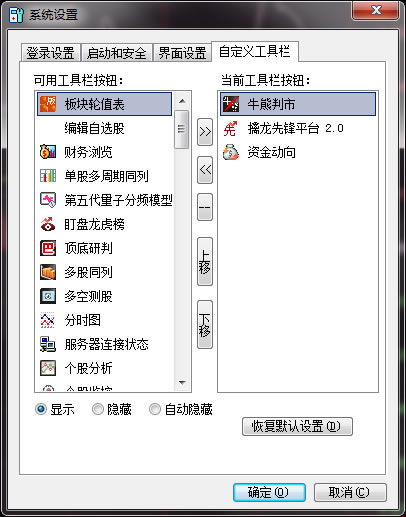新版工具栏分为四个功能区,分别为:常用工具、常用功能(黄色)、特色功能(红色)、自定义工具栏(蓝色)。以下分别介绍各部分的使用方法。
一、常用工具栏
位于工具栏左端,图片按钮部分。共有10常用工具按钮:学习园地、互动课堂、回退按钮、上翻按钮、下翻按钮、首页、补数按钮、下载按钮、指标计算按钮、画线按钮。
![]()
1.学习园地
点击此按钮,软件界面右侧弹出“学习园地”弹出框。再次点击按钮,关闭此窗口。
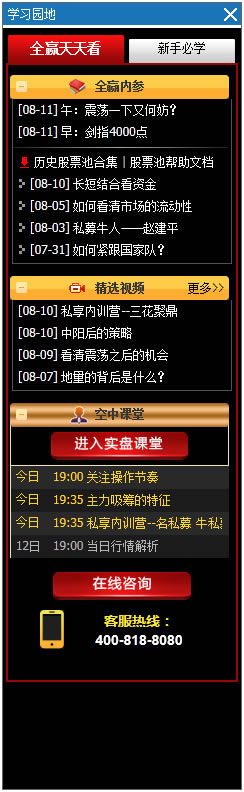
2.互动课堂
点击互动课堂按钮,弹出指南通对话框,进行在线交流。点击对话框右上角关闭按钮关闭。
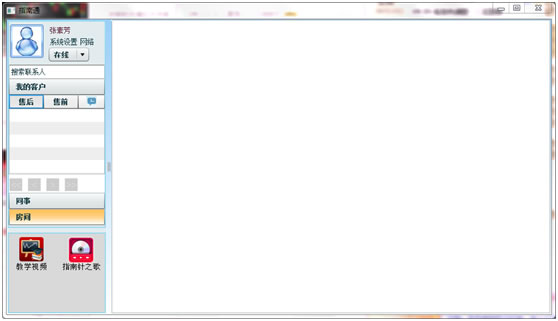
3.回退按钮
点击![]() ,关闭当前界面并且回到上一个打开的界面。相当于ESC键
,关闭当前界面并且回到上一个打开的界面。相当于ESC键
4.上翻按钮
点击![]() ,在k线和分时界面回到上一只股票的k线或分时界面,在报价列表界面回到上一屏。相当于pageup键
,在k线和分时界面回到上一只股票的k线或分时界面,在报价列表界面回到上一屏。相当于pageup键
5.下翻按钮
点击![]() ,在k线和分时界面中翻到下一只股票的k线或分时界面,在报价列表界面中翻到下一屏。相当于pagedown键
,在k线和分时界面中翻到下一只股票的k线或分时界面,在报价列表界面中翻到下一屏。相当于pagedown键
6.首页
点击首页按钮,主界面回到首页界面。
7.刷新补数按钮
点击![]() 按钮,在分时界面中补充当日数据,相当于右键的“补整日数据”功能,在k线界面中补充历史数据,相当于右键的“重新补历史数据”功能。不支持此工具的界面会提示通过下载补充完整数据。
按钮,在分时界面中补充当日数据,相当于右键的“补整日数据”功能,在k线界面中补充历史数据,相当于右键的“重新补历史数据”功能。不支持此工具的界面会提示通过下载补充完整数据。
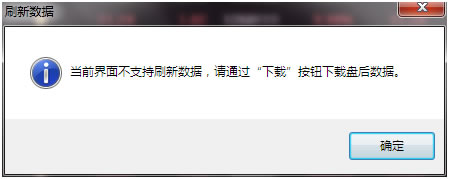
8.下载按钮
点击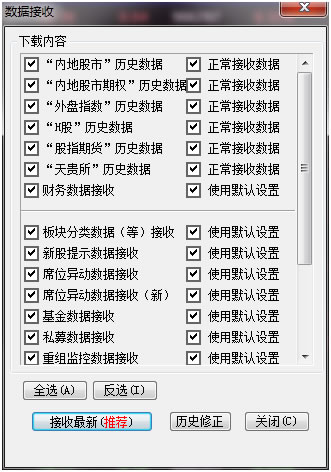
推荐接收最新数据,将接收最新的历史数据。历史修正按钮适用于历史数据出现异常情况,由于数据量大,耗时长,慎重选择。
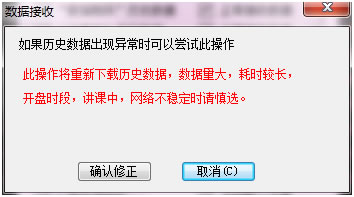
9)指标计算
“指标计算”按钮有在行情报价列表界面才能使用,只有在查看历史数据或者列项目有需要计算的指标时,此按钮才显示为可点击状态。列项目通过列布局管理进行添加和删除。![]()
点击列计算,弹出进度窗口。计算完成,列项目显示计算结果数据。

10)画线
“画线”按钮只有在能使用画线工具的界面才能使用。即只在k线和分时界面显示为可用状态。点击弹出画线工具框。
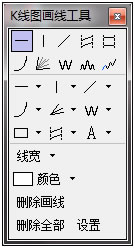
二、 常用功能(黄色)
![]()
黄色字体部分。共有4列8个常用功能按钮,从上至下从左至右依次是:自选股、最近查看、大盘、期货、板块、基金、个股、期权(贵金属)。
以下分别介绍各按钮的使用方法。
1.自选股
点击此按钮,进入自选股行情报价列表界面,查看自选股。添加自选股方法:键盘输入“股票代码+”后回车加自选,或在个股界面右键进行添加自选股
2.最近查看
点击此按钮,进入最近查看过的股票行情报价列表界面。
3.大盘
点击“大盘”按钮进入上证指数分时界面。点击按钮中▽选择分类指数:上证指数、深证成指、中小板指、创业板指、沪深300、流通市值,点击查看分类指数的走势。
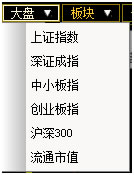
4.期货
点击“期货”按钮查看股指期货行情报价列表。点击按钮中的▽选择查看股指期货和国债期货行情。
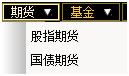
5.板块
点击“板块”按钮查看行业板块指数列表。点击按钮中的▽选择查看行业板块指数、概念板块指数、行业板块、概念板块、地域板块。
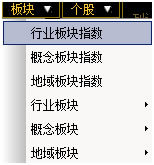
选择行业板块、概念板块、地域板块二级菜单中相应的板块,可以查看该板块中的股票列表。
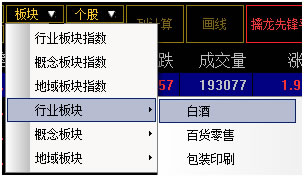
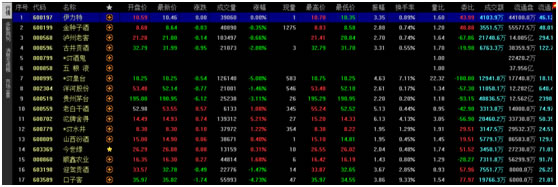
6.基金
点击“基金”按钮进入沪市基金行情列表。点击按钮中▽选择基金、债券、逆回购三个品种的行情。
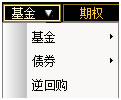
选择基金、债券中二级菜单,进入相应的基金或债券报价列表查看行情。
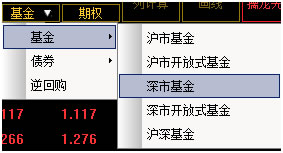
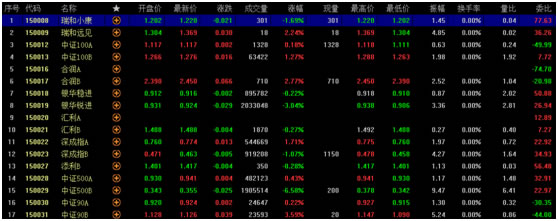
7.个股
点击“个股”按钮进入沪深A股行情报价列表。点击按钮上的▽选择沪深A股、沪深B股、沪市A股、深市A股、中小企业、创业板、沪深300. 点击分类股票,查看分类股票行情报价列表。
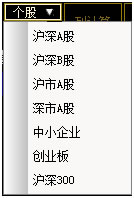
8.期权/贵金属
点击“期权”按钮,进入内地股市期权报价行情列表。
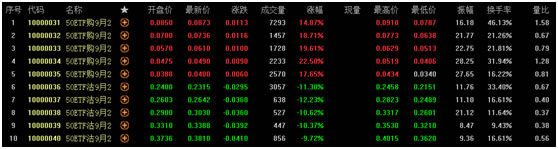
用户如果有贵金属品种行情授权,此按钮显示为“贵金属”,点击进入贵金属行情报价列表。
三、特色功能(红色)
红色字体部分。此部分功能为产品中的特色功能,位置固定,便于使用。点击功能按钮进入功能界面。![]()
四、自定义工具栏(蓝色)
蓝色字体部分,为自定义工具栏。系统默认设置了部分功能,点击进入功能界面。点击末端的“添加”按钮,用户根据各自需要可以调整更改自定义工具栏的功能按钮。不能完全显示的功能按钮点击“更多”查看。
![]()
打开的在工具栏中没有的功能,功能名称会动态显示在自定义功能中,如打开上证指数,会动态显示打开的功能,相应的也会动态关闭。
![]()
点击添加按钮,弹出自定义工具栏设置窗口,进行添加删除设置。